Excel для Microsoft 365 Word для Microsoft 365 Outlook для Microsoft 365 PowerPoint для Microsoft 365 Access для Microsoft 365 OneNote для Microsoft 365 Publisher для Microsoft 365 Visio, план 2 Excel 2021 Word 2021 Outlook 2021 PowerPoint 2021 Access 2021 Project стандартный 2021 Publisher 2021 Visio профессиональный 2021 Visio стандартный 2021 Office 2021 OneNote 2021 Excel 2019 Word 2019 Outlook 2019 PowerPoint 2019 Access 2019 Project стандартный 2019 Publisher 2019 Visio профессиональный 2019 Visio стандартный 2019 Office 2019 Excel 2016 Word 2016 Outlook 2016 PowerPoint 2016 Access 2016 OneNote 2016 Publisher 2016 Office 2016 Microsoft 365 для дома Office для бизнеса Microsoft Lync 2013 для iPhone, предоставляемый 21vianet Office.com Project для Office 365 Еще. Меньше
Интерактивная поддержка в браузере может предоставлять цифровые решения для проблем с Office
Выберите вашу версию Microsoft 365 ниже и узнайте, как активировать Microsoft 365.
- Активация Microsoft 365 или версии Office без подписки
- Активация Office, предустановленного на новом устройстве с Windows
- Активация покупки или предложения Office, предустановленного на новом устройстве с Windows
- Активация Office из программы скидок Microsoft «Рабочее место»
- Активация нового ключа продукта Office
- Устранение ошибок при активации
Активация Microsoft 365 версии Office без подписки

Активация Office любой версии
При запуске неактивированного приложения Microsoft 365 вам будет предложено войти в Microsoft 365. Необходимо войти с помощью учетной записи Microsoft или рабочей либо учебной учетной записи, которая использовалась для приобретения или подписки на Microsoft 365.
Примечание: Если Microsoft 365 был предустановлен на новом устройстве, ознакомьтесь со статьей Активация Office, предустановленного на новом устройстве с Windows.

Если появляется мастер активации, значит вам нужно активировать Microsoft 365 самостоятельно. Следуйте инструкциям мастера, чтобы активировать Microsoft 365.
Активация Microsoft 365, предустановленного на новом устройстве с Windows

При появлении этого экрана Microsoft 365 устанавливается как пробная версия Microsoft 365 для семьи
Вы увидите этот экран при входе в Microsoft 365, который был предустановлен на новом устройстве, если у вас нет продукта Microsoft 365, связанного с учетной записью.
Как установить/активировать Microsoft Office (Без вирусов и обмана)
Чтобы использовать Microsoft 365 на новом устройстве, вы можете активировать Microsoft 365 в рамках пробной подписки на Microsoft 365 для семьи сроком на 1 месяц. Можно также купить Microsoft 365, добавить Microsoft 365 в существующую подписку на Microsoft 365 или ввести ключ продукта с соответствующей карточки. Если у вас есть более старая копия Microsoft 365, можете установить ее вместо этой.
Активация покупки или предложения Microsoft 365, предустановленного на новом устройстве с Windows

Если появляется этот экран, Microsoft 365 установлен в рамках годовой подписки или единовременной покупки
Цифровой ключ продукта передается на ваш компьютер, поэтому вам не нужно будет получать распечатанный ключ продукта. Вы активируете Microsoft 365 путем входа с использованием учетной записи Microsoft. Если мы обнаружим вашу учетную запись Microsoft, мы покажем ее на этом экране. После входа ваш продукт будет добавлен в вашу учетную запись Microsoft, чтобы вы могли позже переустановить его или управлять новой подпиской без ключа продукта.
Активация Office из программы скидок Microsoft «Рабочее место»

Если вы приобрели Office профессиональный плюс, Visio профессиональный или Project профессиональный в рамках льготы вашего работодателя Список доменов Программы скидок «Рабочее место» Майкрософт(ранее известной как программа использования ПО Майкрософт на домашних компьютерах), выберите Я не хочу входить или создавать учетную запись (в нижней части экрана) и введите свой ключ продукта.
Активация новой версии или ключа продукта Microsoft 365

Если вы приобрели новую карточку с ключом продукта Microsoft 365 или получили ключ продукта при покупке Microsoft 365 через интернет-магазин, перейдите по адресу Office.com/setup или Microsoft365.com/setup и следуйте инструкциям на экране. Это однократный процесс, который добавляет ваш новый продукт в вашу учетную запись Microsoft. После активации ключа вы можете установить Office.
Устранение ошибок при активации
Если Microsoft 365 нельзя активировать, он в конце концов становится нелицензированным, и все возможности редактирования Microsoft 365 отключаются. Microsoft может стать нелицензированным по ряду причин. Например, если истекает срок действия подписки на Microsoft 365, для восстановления всех функций Microsoft 365 ее необходимо продлить.
Если Microsoft 365 был предварительно установлен на новом компьютере, для дальнейшего использования Microsoft 365 необходимо оформить пробную подписку на Microsoft 365 для семьи или купить Microsoft 365.
Примечание: При использовании Microsoft 365 в Windows 7 (больше не поддерживается, см. статью Прекращение поддержки Windows 7 и Office) необходимо включить протокол TLS 1.2 по умолчанию. См. статью Обновление для того, чтобы включить протоколы TLS 1.1 и TLS 1.2 в качестве безопасных протоколов по умолчанию в WinHTTP в Windows.
Источник: support.microsoft.com
KMS-активатор Microsoft Office 365

Microsoft Office 365 всегда имеет новейшую версию и отличается от остальных офисных пакетов тем, что распространяется по подписке. Активация данного продукта также возможна при помощи специального приложения.
Описание
На прикрепленном ниже скриншоте вы видите пользовательский интерфейс обозреваемой программы. Кроме бесплатной активации Microsoft Windows, а также любых версий офиса, присутствуют дополнительные инструменты:
- автоматическая установка и последующее получение лицензионной версии любых релизов офисного пакета;
- возможность активации операционной системы в телефонном режиме;
- полное удаление ПО от Microsoft;
- утилита для временного отключения Защитника Windows.
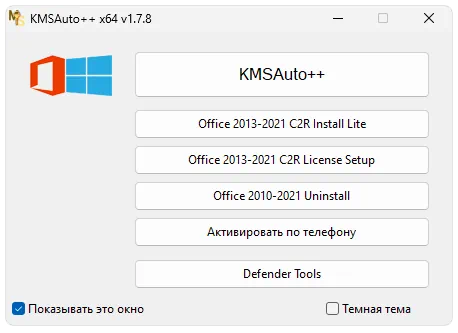
Программное обеспечение отлично работает на любых версиях Windows, включая разрядности x32 или 64 Bit.
Как пользоваться
Дальше на конкретном примере разберем, как интегрировать лицензионный ключ в уже установленный Microsoft Office:
- Обращаемся к разделу загрузки, скачиваем архив и распаковываем новейшую версию приложения. Осуществляем запуск, затем кликаем по кнопке, которая обозначена на скриншоте ниже.
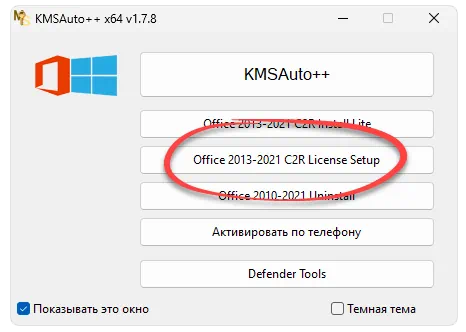
- Дальше важно правильно выбрать установленную версию офиса. Это можно сделать вручную, расставив соответствующие флажки, или воспользоваться одним из имеющихся в правой верхней части окна профилем. Когда все нужные настройки будут сделаны, переходим непосредственно к активации.
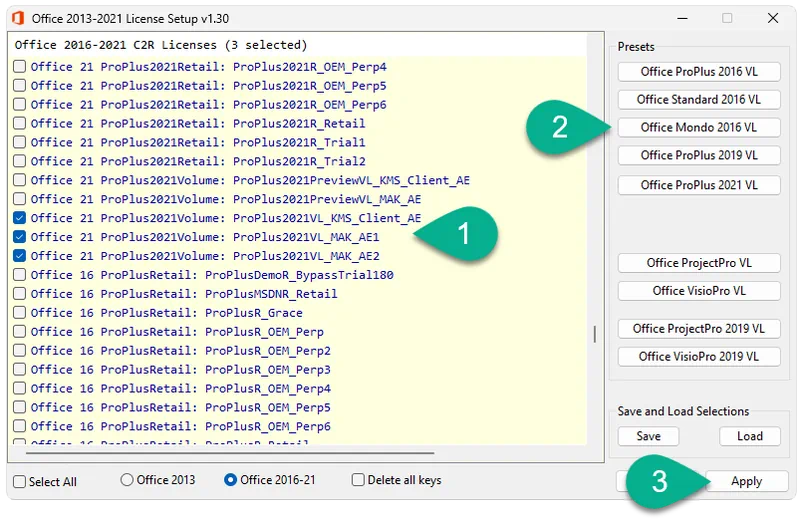
Активация обычно длится всего несколько секунд. Уже скоро полная лицензионная версия будет получена, а вы можете перейти к работе.
Достоинства и недостатки
Остается только детально разобрать как сильные, так и слабые стороны программного обеспечения.
- поддерживаются любые релизы, операционной системы от Microsoft, а также Office, включая Professional Plus, Standart Edition, Home Premium или LTSC;
- полностью бесплатная модель, распространение;
- простота работы.
- при распаковке антивирус часто удаляет исполняемый файл.
Скачать
Дальше вы можете бесплатно скачать новейшую версию софта через торрент.
| Язык: | Русский |
| Совместимость: | Microsoft Office 2010, 2013, 2016, 2019, 2021, 365 |
| Поддержка активации Office | Да |
Источник: 1kms-auto.ru
Как установить и активировать Office?

1. Для того чтобы удалить старые версии Office запускаем «Установка и удаление программ».
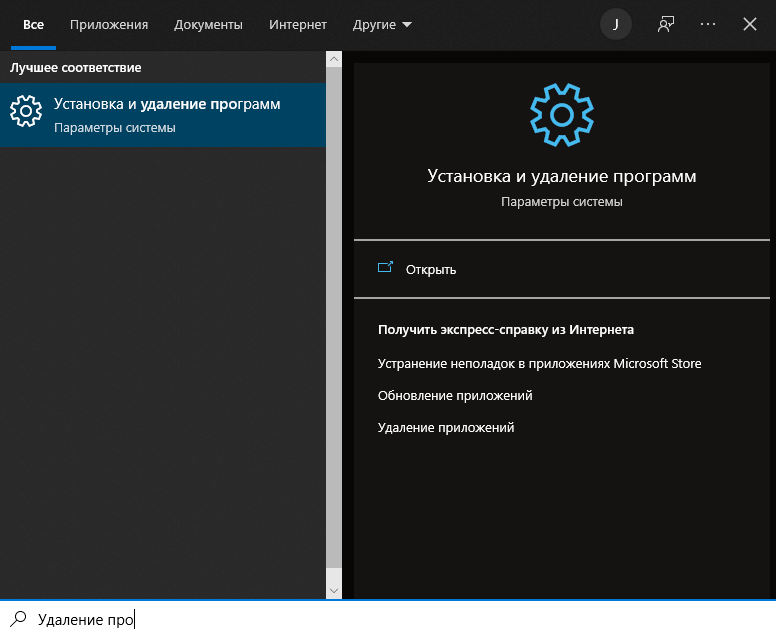
2. Находим там все версии которые были установлены и нажимаем удалить.
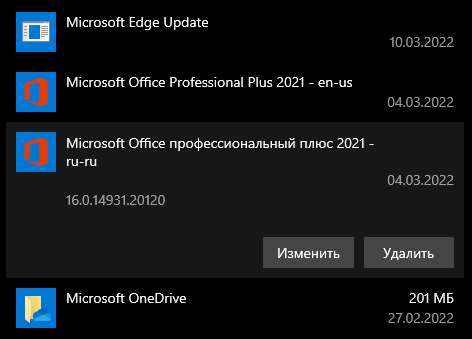
3. Дожидаемся удаления. Для того чтобы убедиться, что все файлы удалены напишите в поиске «Word» и проверяем его отсутствие.
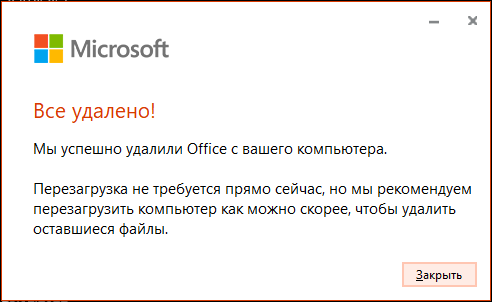
Устанавливаем новый Office
1. Открываем скачанный дистрибутив и запускаем Setup. Если у вас Windows 7, то данный файл необходимо открывать с помощью любого архиватора (Winrar, 7zip).
2. Дожидаемся окончания установки.
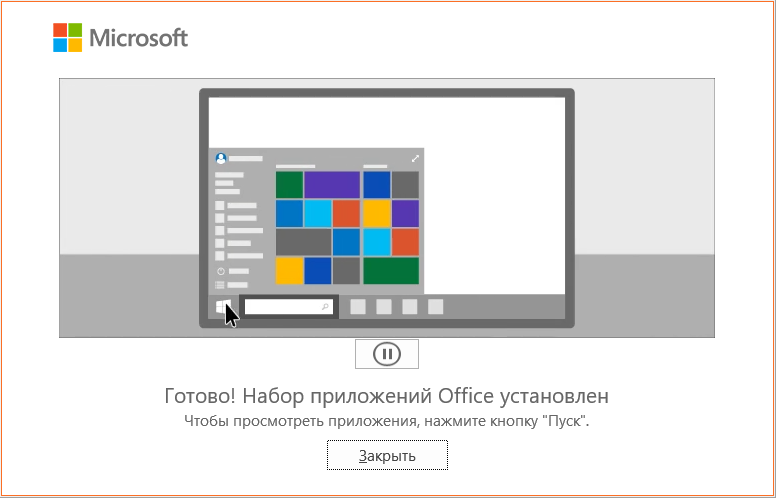
Активируем Office
1.Запускаем любое приложение (к примеру Word) и у вас появляется окно ввода ключа.
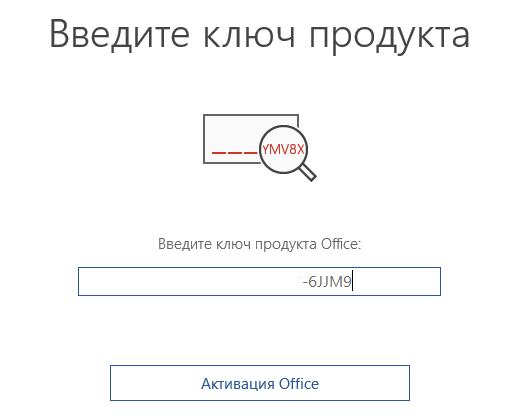
2. Проверяем успешную активацию. Для этого переходим в «Учетная запись».
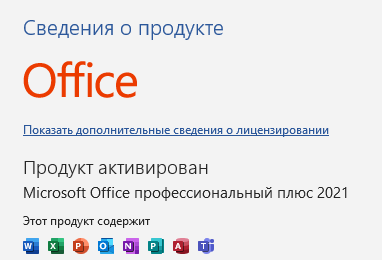
3. Поздравляем! Вы успешно установили и активировали Office.
Частые ошибки
Не запросило ввод ключа активации
Для того, чтобы решить данную проблему, закрываем все активные приложения Office, после открываем Командную строку от имени администратора.
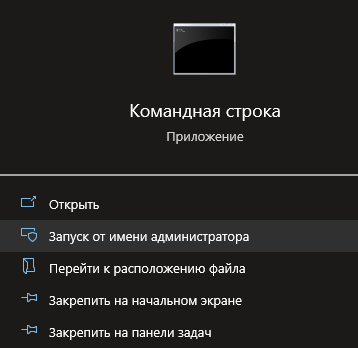
Вводим данную команду и нажимаем Enter:
if exist «%ProgramFiles%Microsoft OfficeOffice16ospp.vbs» cd /d «%ProgramFiles%Microsoft OfficeOffice16»
if exist «%ProgramFiles(x86)%Microsoft OfficeOffice16ospp.vbs» cd /d «%ProgramFiles(x86)%Microsoft OfficeOffice16»
cscript ospp.vbs /dstatus
У вас появляется список ключей, которые сохранены у вас в компьютере.

Удаляем все ключи с помощью команды cscript ospp.vbs /unpkey:xxxxx (Вместо XXXX вводим последние 5 символов ключа).
Если у вас установлены ключи от других продуктов Office (к примеру Visio) их удалять не надо.
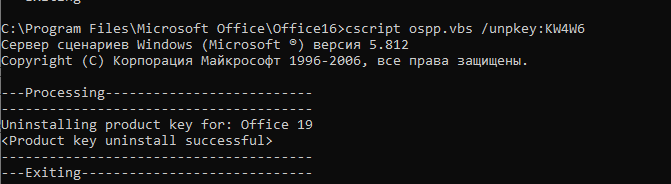
Запускаем Word и у вас появляется окно для ввода ключа
Если после данных действий у вас все так же не получается активировать продукт, свяжитесь со службой поддержи Keyslab, мы обязательно поможем с решением проблемы!
Источник: keyslab.ru